Google|善用翻譯處理說明書及學習與溝通
.png)
|
| Google 翻譯 app |
翻譯 app
只要在 FB 或其他地方 Copy 你要翻譯的文字,複製 ⨠ 開啟 app
⨠ 貼上,就可以立刻知道對方在說什麼。或許你覺得奇怪,FB
不是有翻譯年糕嗎?是的,以前我很愛用翻譯年糕,但當我把想要回答的字句翻成英文,在社團回答時,FB
聰明的認為我不需要翻譯年糕了,除非是別國語系,英文都不再出現翻譯年糕了🙄,在我發現這狀況前,FB
的翻譯年糕也偶爾會不見,所以只好自己複製貼上,反正也超簡單。
重點是有時會有非英文系的朋友,可以立即切換語系,真的太棒了。一開始用翻譯
app,是因為 instagram 有個巴西的朋友對我很相挺,每則按讚留言,他是我唯一會用
ig
私訊的外國朋友,但因為時差,老實說也沒有很常聊,頂多他會私訊小短片,我偶爾按個愛心而已(我對粉絲需要改善🤣
)。但也因為拜 Google
大神及『科技始終來自於人性』的協助下,意外將我的眼界拓展開來(明明小時不讀書😅)
chrome 擴充功能
英文不好,那反應就要好,我在 chrome 線上應用程式商店 下載 Google 翻譯 ,就可以很方便的直接翻譯單字或網頁。搭配手機 app
,就可以在外國社團混的還可以,只要語言通,其他都是一樣的。但這個方法,你得自己一頁一頁點選 翻譯這個網頁。
.png)
|
| Google 翻譯這個網頁 |

|
|
把要翻譯的網頁開啟,就能輕鬆知道網站內容 但有部份網頁的語法,無法被翻譯 |
Google 翻譯網站
當然你也可以使用
Google 翻譯網頁,也是這篇的重點。
通常在了解一個新的網站服務,是否符合我們需求時,雖然可以透過
Google翻譯,翻譯此頁,但逐一翻譯還是麻煩, Google
網頁版翻譯不只可以翻譯文件,連整個網站都可以翻譯
iPhone
相機也可以用圖片辨識文字,要先按右下角辨識出文字後,先點全選,再點一次拷貝,再把複製來的文字,Copy
到翻譯 app ,比較麻煩。所以我是都習慣把圖片傳給自己專用的群組,讓 Line
翻譯方便多了。
- 優點:可以全部頁次一次翻譯,下拉選單裏的頁面也可以。
- 缺點:網站內容連結無法執行。
雖然網站中的連結會無法正常操作,但若想點連結去看,再把原有網站放在旁邊參照即可。看個人需求,通常這個方式,我會拿來看新網站有哪些特別功能及服務項目,現在的網站都很簡單又有圖示,老實說需要到翻譯整個網站的不多,但能輕鬆了解外文網站內容是否符合我們需求,還是很感謝科技的進步。
Line 圖片翻譯
簡單一頁式的,也可以透過
Line,好處是圖片中的外文就可以被辨識,很適合拿來翻譯外文說明書,雖然有些會跑版,但大概知道意思,自己再微調即可。
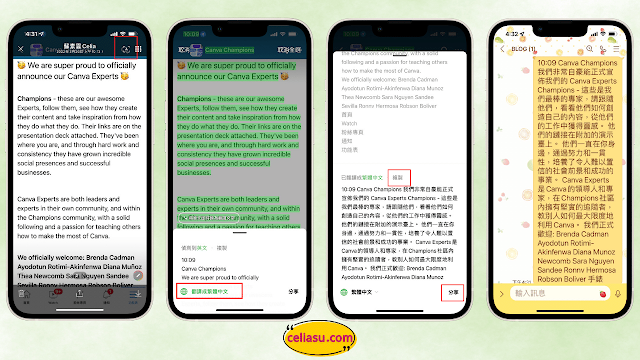
|
| Line 圖片即時翻譯 |
Line 可以設一個 "個人群組",可以把要翻譯的截圖到
Line,再按右上角的讀取,圖片中的英文字就能被辨識出來,辨識結果也很棒,若選擇分享,就會分享到圖片來源處,或可以選擇複製,再複製到別處。
Canva 匯入 PDF,也可以辨識圖文,但有時 PDF 來源若是圖片再經掃瞄成
PDF,則匯入 PDF
時,仍會被以圖片處理,就無法把文字區隔出來,這狀況,就可以先用 Line 圖片即時翻譯,把文字給先抓出來,其餘再回 PDF 編輯或 Canva
中找適當的元素,自製說明書(舉一反三很重要😁)
iPhone相機
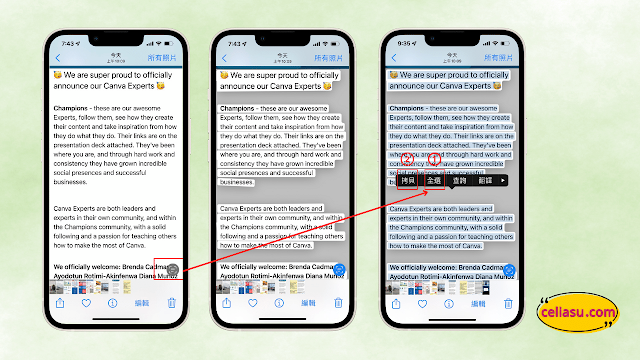
|
| iPhone相機圖片辨識文字 |
YouTube CC字幕翻譯
這部份本來寫在這篇:YouTube|縮圖-Banner-平台設定,但因為和翻譯有關,所以再貼過來。
本來 YouTube
就是一個很棒的學習平台,對閱看者的我們,等於是無償吸收到內容,你也有絕對的選擇看與不看,只不過是有幾秒鐘的廣告。
當然有時你想看國外的影片,若像我一樣,語言吃力的話,就可以透過
- 字幕
- 自動翻譯
- 選擇語言
不只英文,各語系都不再受語言限制,所以我們能更快速的掌握到新技能。
雖然說還是要把英文學好啦,不會英文真的在這個世代很吃虧。但天底下如果有那麼多的早知道,還會有煩惱嗎?況且有些事情是講求天份的,所以科技來解救我們了。知道問題,找到簡單的解決方式就好了~
和英文有相關的很常用的網站也一併貼心分享給你
延伸閱讀:

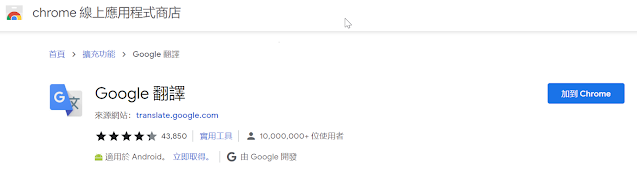










留言
張貼留言